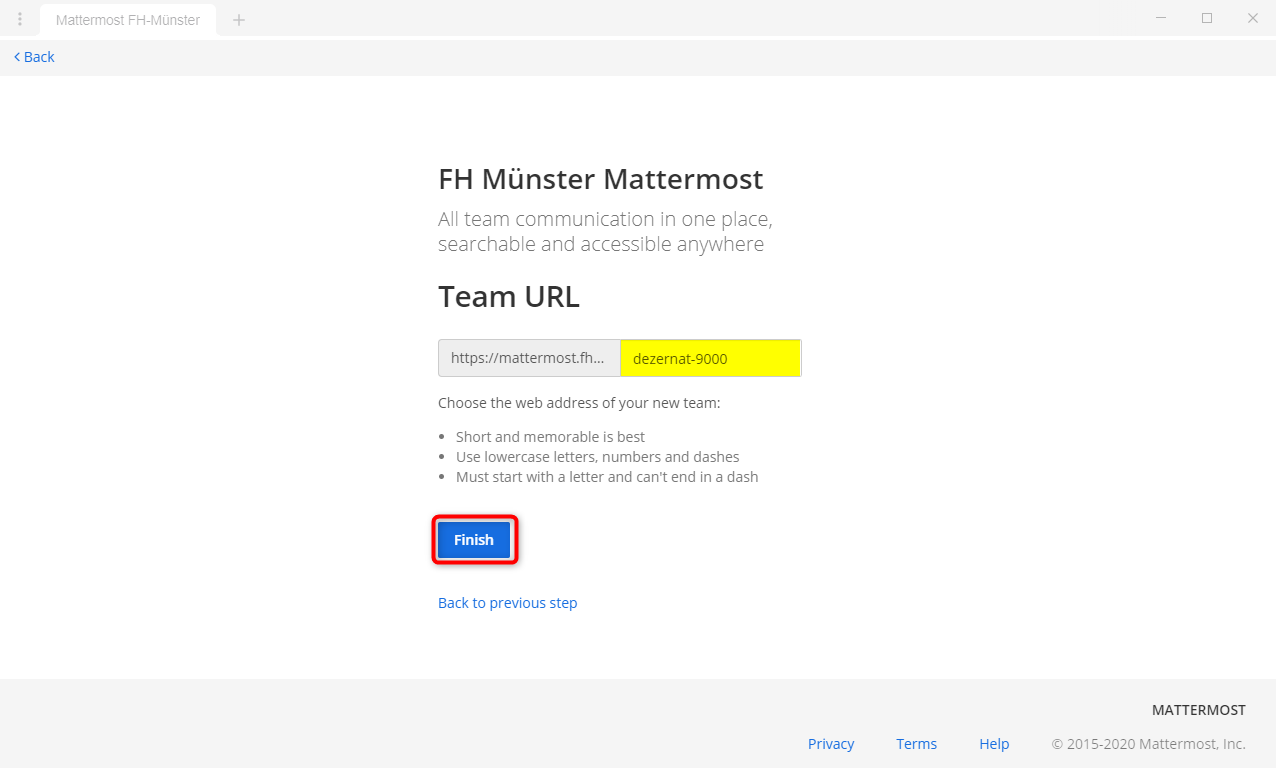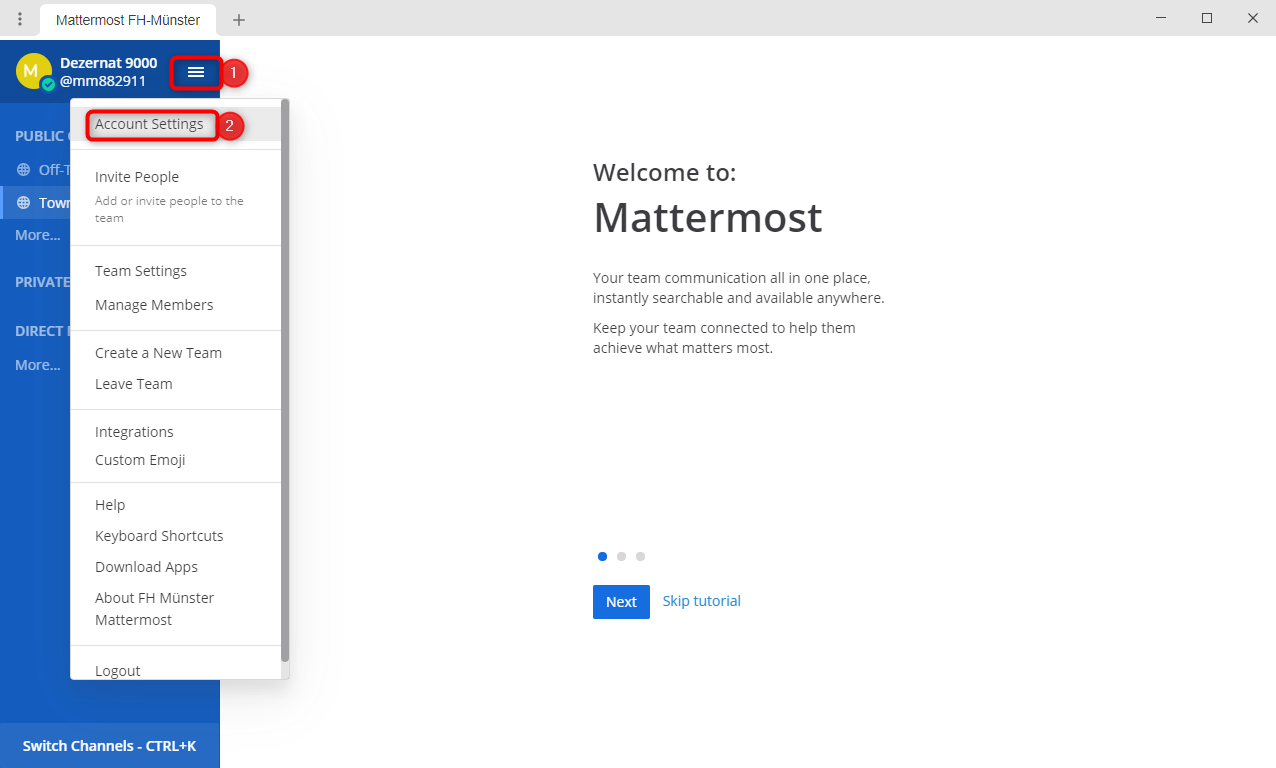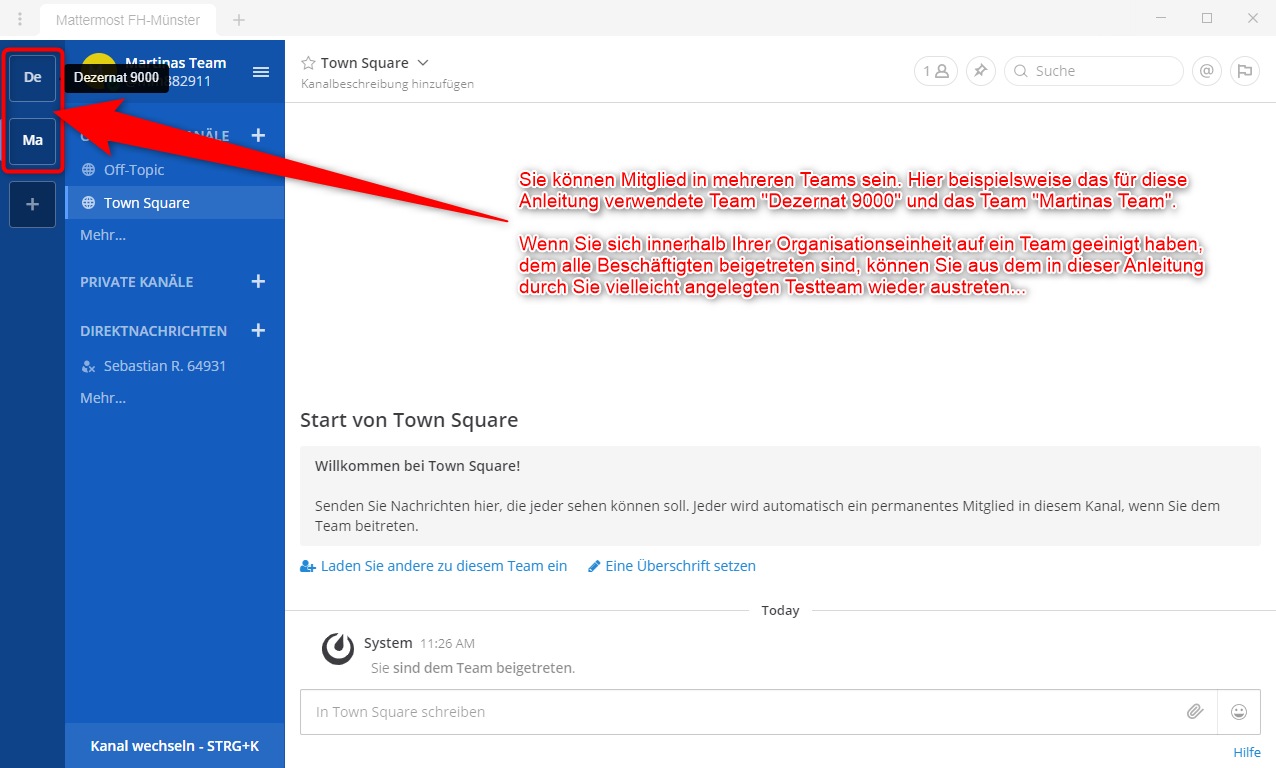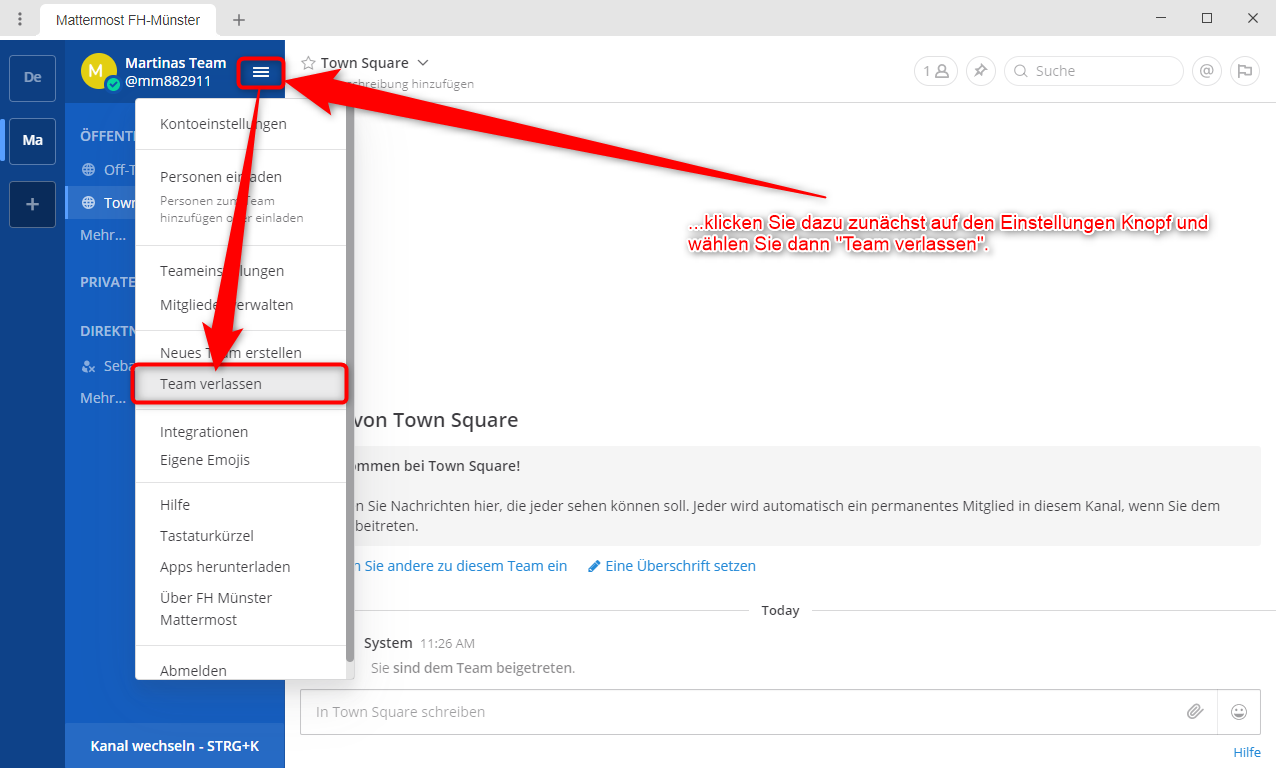...
- Geben Sie dem neuen Team einen Namen und drücken Sie dann auf „Weiter“.
- Legen Sie eine kurze, prägnante Team URL fest und drücken Sie „Finish“.
Anschließend befinden sie Sie sich in Ihrem neuen Team oder, wenn Sie eingeladen wurden, in dem bestehenden Team.
Besuchen wir nun zunächst die Einstellungen...
- Drücken Sie dazu auf den Einstellungen Knopf (1).
- Und anschließend auf "Account Settings" (2).
...
- Mattermost bietet Ihnen neben der Chatfunktion auch die Möglichkeit, Dateien zu versenden und Emojis oder Bewegtbilder zu nutzen.
- Abschließend...
- Während dieser Anleitung sind Sie nun ggf. einem Testteam beigetreten oder haben selbst eines erstellt.
- Schlussendlich werden Sie sich
- in Ihrer Organisationseinheit auf ein einziges gemeinsames Team einigen, in das alle Beschäftigten eingeladen werden.
- Anschließend sollten Sie aus den nicht mehr benötigten Teams austreten...
- Um aus einem Team auszutreten, klicken Sie auf den Einstellungsknopf und wählen dann "Team verlassen".
...